装上了WindowsVista,然后知道了里面带了IIS,还是7的,就想耍耍,从安装到配置感觉比Windows2003下面的IIS6多了许多需要注意的地方。
IIS7的安装
WindowsVista中IIS7是默认不安装的,所以在安装完WindowsVista之后如果需要安装IIS7的话,就要自己动手了。安装的步骤为:开始》控制面板》程序》打开或关闭Windows功能》Internet信息服务。IIS7安装时需要注意的是,如果需要ASP、ASP.NET等的支持,是需要把功能模块给装上的,默认是不安装的。
控制面板中“程序”的位置

“程序”中“打开或关闭Windows功能”的位置

如图,安装IIS7时需要选择要使用的功能模块
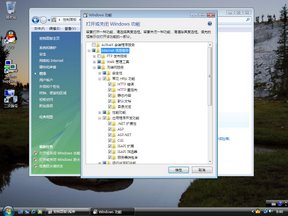
IIS7安装完成之后可以在开始菜单的所有程序中看到“管理工具”,其中有一个“Internet信息服务管理器”,如果没有可以按以下步骤添加:开始》右击属性》“开始”菜单选项卡》自定义》把“系统管理工具”设置为“在所有程序菜单显示”或者“在所有程序菜单和开始菜单上显示”。

打开Internet信息服务管理器就可以看到IIS7的主页了
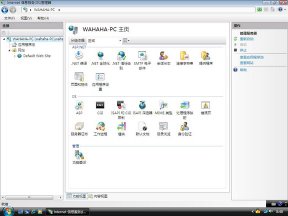
IIS7配置ASP+Access使用环境
默认装完IIS7之后,使用ASP程序会发现提示数据库连接失败,在网上找了找,说是因为MSJet引擎改变了临时目录的位置,但是又没有对临时的存取权限,导致数据库使用失败。
先要设置应用程序池(ApplicationPool)为Classic.NETAppPool,而不是默认的DefaultAppPool,可以在网站目录里对每个站点设置,也可以在站点进行单独设置。选择好要设置的站点之后,点右边的“基本设置”即可调出应用程序池设置对话框。
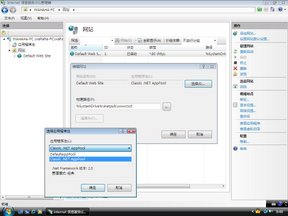
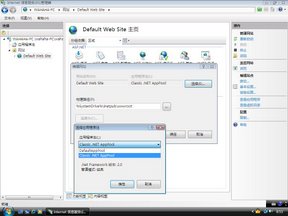
然后再给“系统盘:WindowsServiceProfilesNetworkServiceAppDataLocalTemp”目录添加一个“AuthenticatedUsers”的用户,其中AppData目录是隐藏的,在进入的时候可以直接在地址栏输入路径,或者在文件夹选项里显示隐藏文件。
设置权限步骤:右击Temp文件夹,选择“属性”》选择“安全”选项卡》单击“编辑”》出来“Temp的权限”对话框,单击“添加”,在下面的“输入对象名称来选择”中输入AuthenticatedUsers,确定》返回到“Temp的权限”,将AuthenticatedUsers的权限中的完全控制给勾上,确定》确定。

启用父路径支持
在站点主页上选择“ASP”,然后在“行为”组中将“启用父路径”设置为True即可。
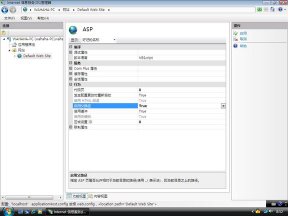
至此,完成了WindowsVista中IIS7的安装及使用ASP+Access的配置。


